8 วิธีแก้ไขที่พิสูจน์แล้วสำหรับรหัสข้อผิดพลาด 102630 [เหตุใดจึงเกิดขึ้น]
ปัญหาที่มักเกิดขึ้นกับสตรีมเมอร์คือการเจอกับอุปสรรคที่ไม่คาดคิด นั่นคือ รหัสข้อผิดพลาด 102630 ซึ่งส่วนใหญ่แล้วปัญหามักเกิดจากลิงก์ที่ไม่ถูกต้องหรือลิงก์เสียที่ทำให้ไม่สามารถค้นหาเนื้อหาวิดีโอได้ แม้จะเป็นเรื่องน่าปวดหัว แต่การแก้ไขปัญหาก็ไม่ได้ซับซ้อนอย่างที่คิด ในบทความนี้ คุณจะได้เจาะลึกถึงสาเหตุของการเกิดรหัสข้อผิดพลาด 102630 และที่สำคัญกว่านั้นคือ 8 วิธีแก้ไขเพื่อแก้ไขปัญหานี้ กำจัดข้อความแสดงข้อผิดพลาดเหล่านั้นไปได้เลย!
รายการแนะนำ
รหัสข้อผิดพลาด 102630 คืออะไร (ทำไมคุณถึงมีข้อผิดพลาดวิดีโอนี้) วิธีที่ดีที่สุดในการแก้ไขไฟล์วิดีโอนี้ไม่สามารถเล่นได้ รหัสข้อผิดพลาด 102630 7 วิธีแก้ไขรหัสข้อผิดพลาด 102630 [อัตราความสำเร็จต่ำ]รหัสข้อผิดพลาด 102630 คืออะไร (ทำไมคุณถึงมีข้อผิดพลาดวิดีโอนี้)
ดังที่ได้กล่าวไปแล้ว รหัสข้อผิดพลาด 102630 เป็นข้อผิดพลาดในการเล่นวิดีโอที่มักเกิดขึ้นเมื่อไฟล์มีเดียโหลดไม่สำเร็จ ข้อผิดพลาดนี้มักพบในแพลตฟอร์มหรือเว็บไซต์สตรีมมิ่งวิดีโอ และอาจเกิดจากปัญหาความเข้ากันได้ของเบราว์เซอร์ ปัญหาการเชื่อมต่ออินเทอร์เน็ต หรือปัจจัยอื่นๆ การทำความเข้าใจสาเหตุจะช่วยให้คุณแก้ไขปัญหาได้อย่างมีประสิทธิภาพมากขึ้น
ทำไมคุณถึงมีข้อผิดพลาดวิดีโอนี้?
- 1. การเชื่อมต่ออินเทอร์เน็ตไม่ดีหรือไม่มีเลย การเชื่อมต่ออินเทอร์เน็ตที่ไม่เสถียรหรือแย่กว่านั้นคือการเชื่อมต่อที่ขาดการเชื่อมต่ออาจทำให้วิดีโอไม่สามารถโหลดได้
- 2. เบราว์เซอร์ล้าสมัย เครื่องเล่นที่เลือกอาจทำงานไม่ถูกต้องบนเบราว์เซอร์เวอร์ชันเก่า
- 3. แคชหรือคุกกี้เสียหาย ข้อมูลที่จัดเก็บไว้บางครั้งอาจเป็นปัญหากับเนื้อหาปัจจุบัน ซึ่งทำให้เกิดรหัสข้อผิดพลาด 102630
- 4. ส่วนขยายเบราว์เซอร์ที่ผิดพลาด ส่วนขยายบางรายการอาจบล็อกองค์ประกอบสื่อบางอย่างที่จำเป็นสำหรับการเล่นวิดีโอ
- 5. ไฟล์วิดีโอถูกลบออก เนื้อหาวิดีโออาจไม่พร้อมใช้งานบนเซิร์ฟเวอร์ ดังนั้นผู้เล่นจึงไม่สามารถเข้าถึงได้
- 6. ข้อผิดพลาดของอุปกรณ์หรือระบบ อุปกรณ์หรือระบบของคุณอาจประสบปัญหาชั่วคราวที่อาจรบกวนการโหลดสื่อ โดยมีรหัสข้อผิดพลาด 102630
วิธีที่ดีที่สุดในการแก้ไขไฟล์วิดีโอนี้ไม่สามารถเล่นได้ รหัสข้อผิดพลาด 102630
เมื่อพิจารณาถึงปัญหาการเล่นที่คุณกำลังประสบอยู่ เช่น รหัสข้อผิดพลาด 102630 สาเหตุที่เป็นไปได้คือไฟล์วิดีโอเสียหาย ไฟล์วิดีโอที่ผิดพลาดจะไม่สามารถเล่นได้ ดังนั้น คุณจะต้องซ่อมแซมด้วยเครื่องมือที่มีประสิทธิภาพ เช่น การซ่อมแซมวิดีโอ AnyRecเครื่องมือนี้ซ่อมแซมปัญหาวิดีโอทั่วไป รวมถึงรหัสข้อผิดพลาดในการเล่นทั้งหมด เช่น 102630 232011, 224003 และอื่นๆ อีกมากมาย ภายในไม่กี่วินาที นอกจากนี้ ซอฟต์แวร์ยังรองรับไฟล์คุณภาพสูง เช่น MP4, MKV, MOV และ AVI ทั้งความละเอียด HD และ 4K โดยไม่ลดทอนคุณภาพ เมื่อแก้ไขวิดีโอแล้ว คุณสามารถบันทึกลงในอุปกรณ์ของคุณได้โดยไม่พบรหัสข้อผิดพลาดการเล่น 102630 ซ้ำอีก

แก้ไขรหัสข้อผิดพลาดในการเล่นด้วยอัตราความสำเร็จที่สูงขึ้นในไม่กี่วินาที
รักษาคุณภาพความคมชัดสูง รวมถึงความละเอียด 1080p และ 4K
ให้คุณดูตัวอย่างวิดีโอที่ซ่อมแซมเพื่อตรวจสอบอีกครั้งก่อนที่จะบันทึก
ครอบคลุมการกู้คืนภาพวิดีโอจากอุปกรณ์และกล้องยอดนิยมทั้งหมด
ดาวน์โหลดอย่างปลอดภัย
ดาวน์โหลดอย่างปลอดภัย
ขั้นตอนที่ 1.เริ่ม AnyRec Video Repair บนคอมพิวเตอร์ของคุณ แล้วคลิกปุ่ม "เพิ่ม" ที่เกี่ยวข้องเพื่ออัปโหลดไฟล์วิดีโอที่เล่นไม่ได้ จากนั้นอัปโหลดวิดีโอตัวอย่างที่มีรูปแบบและการตั้งค่าโคเดกเหมือนกัน

ขั้นตอนที่ 2.คลิกปุ่ม "ซ่อมแซม" เครื่องมือจะวิเคราะห์วิดีโอที่เสียหายและแก้ไขปัญหาทั้งหมด เมื่อเสร็จสิ้น ให้คลิกปุ่ม "ตรวจสอบ" เพื่อดูเวอร์ชันที่ซ่อมแซมแล้ว

ขั้นตอนที่ 3หากการเล่นราบรื่นและไม่มีข้อผิดพลาด ให้คลิกปุ่ม "บันทึก" เพื่อบันทึกวิดีโอที่แก้ไขแล้ว ตอนนี้คุณสามารถรับชมได้ทุกเมื่อโดยไม่ต้องกังวลกับข้อผิดพลาดการเล่น 102630

ดาวน์โหลดอย่างปลอดภัย
ดาวน์โหลดอย่างปลอดภัย
7 วิธีแก้ไขรหัสข้อผิดพลาด 102630 [อัตราความสำเร็จต่ำ]
รหัสข้อผิดพลาด 102630 เป็นปัญหาที่พบบ่อยซึ่งเกิดจากปัญหาการเชื่อมต่อหรือเบราว์เซอร์ แม้ว่าจะน่าหงุดหงิด แต่ก็มีหลายวิธีที่ง่ายและใช้งานได้จริงในการแก้ไขข้อผิดพลาดนี้ ด้านล่างนี้คือเจ็ดวิธีแก้ไขที่สามารถกำจัดรหัสข้อผิดพลาด 102630 ได้ ลองแต่ละวิธีเพื่อดูว่าวิธีใดเหมาะกับคุณ
วิธีที่ 1. ตรวจสอบการเชื่อมต่ออินเทอร์เน็ต
วิธีที่เร็วที่สุดในการแก้ไขรหัสข้อผิดพลาด 102630 คือการตรวจสอบการเชื่อมต่ออินเทอร์เน็ต เนื่องจากปัญหาอาจเกิดจากการเชื่อมต่อที่ไม่ดีและไม่เสถียร ก่อนดำเนินการแก้ไขที่ซับซ้อนกว่านี้ โปรดตรวจสอบให้แน่ใจว่าการเชื่อมต่ออินเทอร์เน็ตของคุณทำงานได้อย่างราบรื่น หากไม่เป็นเช่นนั้น ให้ลองเปลี่ยนไปใช้เครือข่ายที่เสถียรและแรงกว่า
- 1. ทำการทดสอบความเร็วออนไลน์เพื่อตรวจสอบว่าความเร็วอินเทอร์เน็ตของคุณมีเสถียรภาพ
- 2. หากไม่เป็นเช่นนั้น ให้เชื่อมต่ออุปกรณ์ของคุณกับเครือข่าย Wi-Fi อื่นแต่แรงกว่า หรือเปลี่ยนไปใช้ข้อมูลมือถือ
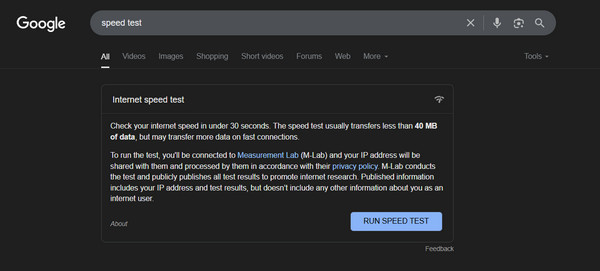
วิธีที่ 2. ล้างแคชเบราว์เซอร์
เมื่อเวลาผ่านไป ไฟล์แคชและคุกกี้อาจเสียหาย ทำให้เกิดข้อผิดพลาด เช่น ไม่สามารถเล่นไฟล์วิดีโอได้ การล้างแคชจะช่วยรีเฟรชข้อมูลเบราว์เซอร์และแก้ไขปัญหาการโหลด เมื่อล้างแคชแล้ว เว็บไซต์จะโหลดข้อมูลใหม่อีกครั้ง
- 1. บนเบราว์เซอร์ที่คุณเลือก Chrome ให้ป้อนไอคอน "สามจุด" เพื่อดูตัวเลือกเพิ่มเติม
- 2. เลือก “เครื่องมือเพิ่มเติม” จากนั้นเลือก “ล้างข้อมูลการท่องเว็บ”
- 3. ในป๊อปอัปนี้ ให้ตั้งช่วงเวลาเป็น "ตลอดเวลา" และทำเครื่องหมายในช่องทั้งหมดสำหรับแคชและคุกกี้
- 4. คลิกปุ่ม "ล้างข้อมูล"
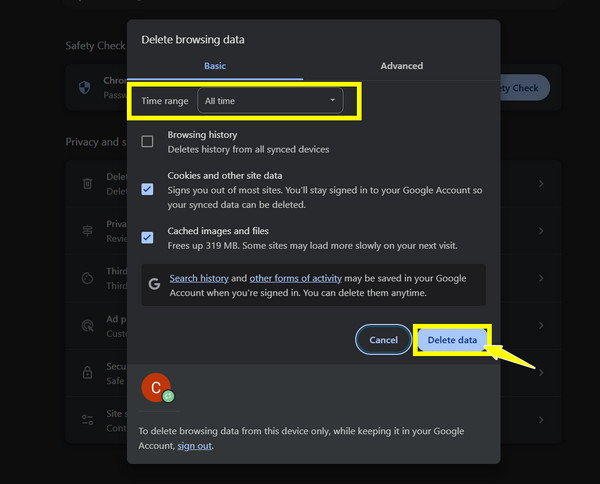
วิธีที่ 3. รีเซ็ตการตั้งค่าเบราว์เซอร์
หากการตั้งค่าเว็บเบราว์เซอร์ของคุณมีการเปลี่ยนแปลง อาจทำให้เกิดปัญหาที่ทำให้เกิดรหัสข้อผิดพลาด 102630 หรือเพียงแค่ ทำให้วิดีโอของคุณหยุดชั่วคราวการรีเซ็ตการตั้งค่าเป็นสถานะเริ่มต้นสามารถแก้ไขการกำหนดค่าที่ผิดพลาดได้โดยไม่กระทบต่อรหัสผ่านหรือบุ๊กมาร์กที่บันทึกไว้
- 1. เปิด Chrome แล้วคลิก "จุดสามจุด" ที่มุม ให้เลือก "การตั้งค่า"
- 2. จากนั้นเลื่อนลงและคลิก "รีเซ็ตการตั้งค่า" ในเมนูทางด้านซ้าย
- 3. จากนั้นคลิกที่ "คืนค่าการตั้งค่าเป็นค่าเริ่มต้นเดิม" และสุดท้ายคลิกที่ "รีเซ็ตการตั้งค่า" เพื่อยืนยัน
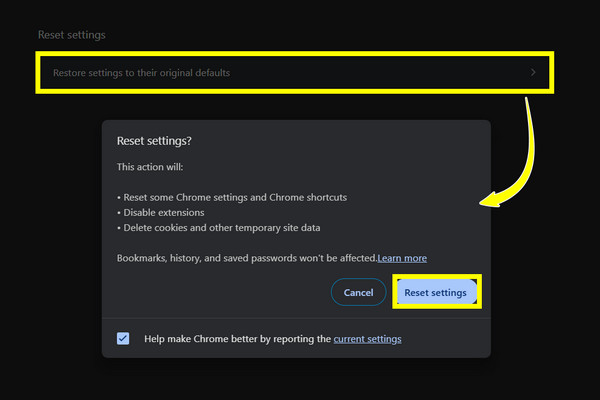
วิธีที่ 4. อัปเดตเบราว์เซอร์ของคุณ
การมีเบราว์เซอร์ที่ล้าสมัยอาจส่งผลให้เกิดปัญหาความเข้ากันได้กับเว็บไซต์และบริการออนไลน์สมัยใหม่ ส่งผลให้เกิดรหัสข้อผิดพลาด 102630 ควรอัปเดตเบราว์เซอร์ของคุณอยู่เสมอเพื่อป้องกันข้อผิดพลาด ปกป้องอุปกรณ์ของคุณ และเพิ่มประสิทธิภาพเพื่อประสบการณ์การท่องเว็บที่ราบรื่นยิ่งขึ้น
- 1. ใน Chrome ให้คลิกไอคอน "สามจุด" ที่ด้านบน
- 2. จากนั้นไปที่ "ความช่วยเหลือ" และเลือก "เกี่ยวกับ Google Chrome"
- 3. การตรวจสอบการอัปเดตใหม่จะเริ่มต้นโดยอัตโนมัติ
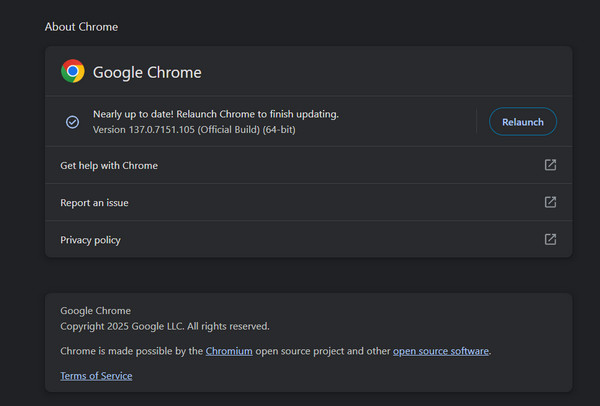
วิธีที่ 5. ปิดใช้งานส่วนขยายเบราว์เซอร์
ส่วนขยายของเบราว์เซอร์ช่วยเพิ่มประสิทธิภาพการทำงาน แต่ก็อาจรบกวนการทำงานของเว็บไซต์ได้เช่นกัน ทำให้เกิดรหัสข้อผิดพลาด 102630 ส่วนขยายที่ผิดพลาดอาจบล็อกสคริปต์หรือป้องกันการสื่อสารกับเซิร์ฟเวอร์
- 1. หลังจากคลิกไอคอน "สามจุด" ในเบราว์เซอร์ Chrome แล้ว ให้ไปที่ "เครื่องมือเพิ่มเติม" จากนั้น "ส่วนขยาย"
- 2. จากหน้านี้ ให้ปิดส่วนขยายทั้งหมดที่คุณคิดว่ามีปัญหา
- 3. มิฉะนั้นให้คลิกปุ่ม "ลบ" เพื่อลบออกอย่างสมบูรณ์
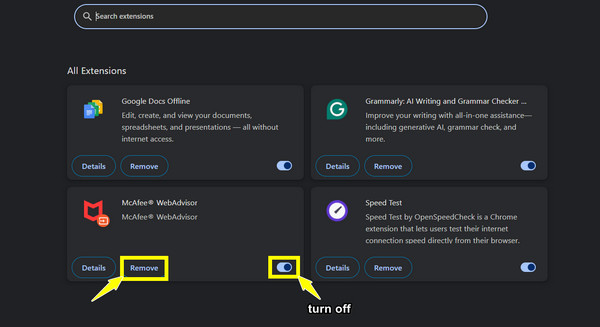
วิธีที่ 6 เปลี่ยนไปใช้เบราว์เซอร์อื่น
บางครั้งปัญหาอาจเกิดจากตัวเบราว์เซอร์เอง อันเนื่องมาจากบั๊กหรือปัญหาความเข้ากันได้ การเปลี่ยนไปใช้เบราว์เซอร์อื่นสามารถระบุได้อย่างรวดเร็วว่าปัญหานั้นเกี่ยวข้องกับเบราว์เซอร์หรือไม่ คุณสามารถใช้เบราว์เซอร์อื่น เช่น Chrome, Edge, Firefox หรือ Safari ซึ่งอาจไม่มีปัญหารหัสข้อผิดพลาด 102630
- 1. เปิดเบราว์เซอร์ทางเลือกและไปที่เว็บไซต์เดียวกัน
- 2. ตรวจสอบว่ารหัสข้อผิดพลาด 102630 ยังปรากฏอยู่หรือไม่ หากปรากฏ โปรดพิจารณาใช้เบราว์เซอร์นี้สำหรับไซต์นั้น
วิธีที่ 7. รีสตาร์ทอุปกรณ์ของคุณ
การรีสตาร์ทคอมพิวเตอร์สามารถแก้ไขปัญหาชั่วคราวหลายประการที่ส่งผลต่อการทำงานของเบราว์เซอร์ ซึ่งอาจส่งผลให้เกิดรหัสข้อผิดพลาด 102630 ได้ นอกจากนี้ยังสามารถล้างหน่วยความจำและหยุดกระบวนการเบื้องหลังใดๆ ที่อาจรบกวนการเข้าถึงอินเทอร์เน็ตของคุณได้
- 1. ขั้นแรก ให้บันทึกงานและไฟล์ที่เปิดอยู่ทั้งหมด
- 2. จากนั้นปิดแอปและโปรแกรมที่กำลังทำงานทั้งหมด และรีสตาร์ทคอมพิวเตอร์ของคุณ
- 3. หลังจากนั้นให้ลองเข้าใช้งานเว็บไซต์อีกครั้ง
บทสรุป
รหัสข้อผิดพลาด 102630 แม้จะสร้างความหงุดหงิดเช่นเดียวกับข้อผิดพลาดในการเล่นอื่นๆ แต่ก็มีวิธีแก้ไขง่ายๆ หลายวิธีที่สามารถแก้ไขปัญหานี้ได้ ตั้งแต่การตรวจสอบการเชื่อมต่ออินเทอร์เน็ตไปจนถึงการรีเซ็ตการตั้งค่าเบราว์เซอร์ วิธีการเหล่านี้โดยทั่วไปแล้วทำตามได้ง่ายและช่วยแก้ไขสาเหตุที่ซ่อนอยู่ของข้อผิดพลาดในการเล่น อย่างไรก็ตาม หากไฟล์มาตรฐานใดไม่ทำงานและไฟล์เสียหาย AnyRec Video Repair จะช่วยเปลี่ยนเกมได้ ช่วยให้คุณซ่อมแซมไฟล์ที่เสียหายหรือเล่นไม่ได้อย่างรวดเร็วและง่ายดาย พร้อมกู้คืนไฟล์ให้กลับมามีคุณภาพสูงและรับชมได้ ด้วยเครื่องมือนี้ คุณสามารถเพลิดเพลินกับวิดีโอของคุณได้อีกครั้ง คราวนี้โดยไม่มีรหัสข้อผิดพลาด 102630
ดาวน์โหลดอย่างปลอดภัย
ดาวน์โหลดอย่างปลอดภัย



